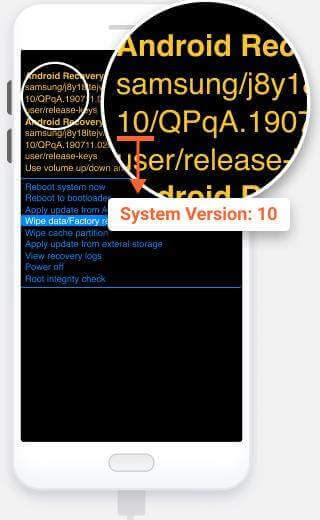iMyFone LockWiper (Android)
Пожалуйста, войдите в свою учетную запись, используя данные учетной записи (адрес электронной почты и пароль), которые мы отправили вам после покупки, чтобы использовать полную версию. Пожалуйста, проверьте папку со спамом, если вы не получили данные учетной записи.
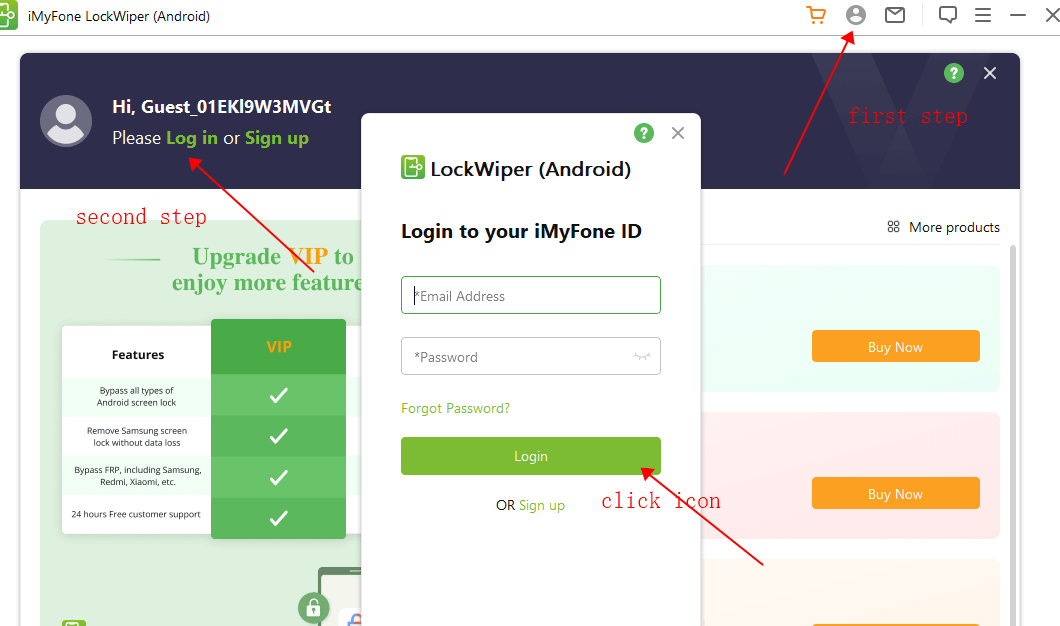
Если вы приобрели этот товар и получили код лицензии ранее. Пожалуйста, сначала используйте свой адрес электронной почты, чтобы создать новый идентификатор.
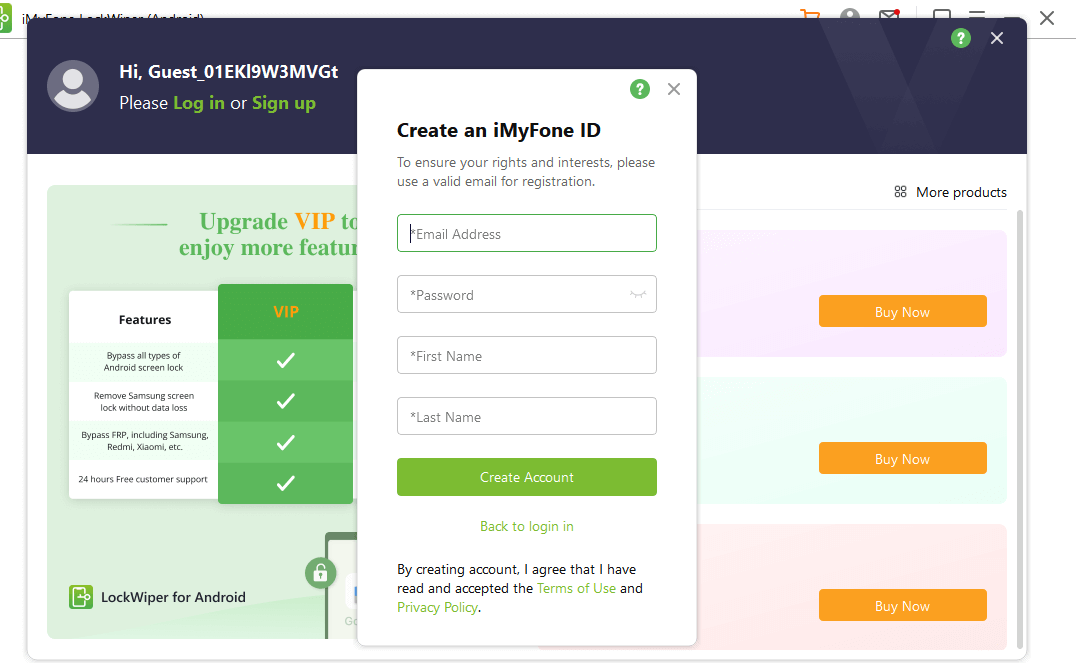
Затем попробуйте привязать свой код лицензии, нажав на аватар.
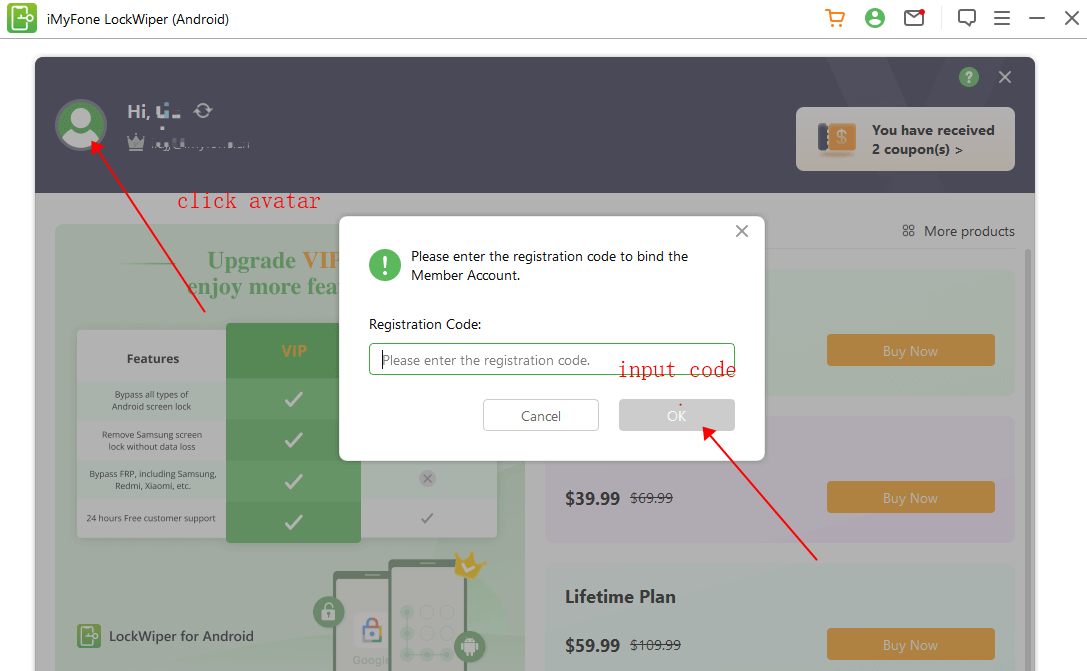
Вы также можете связаться с нашей онлайн-службой поддержки клиентов через чат-бота в правом нижнем углу, чтобы решить эту проблему в приоритетном порядке. Вы также можете отправить онлайн-форму, чтобы связаться с нашей службой поддержки для устранения проблемы.
Это зависит от того, какую функцию вы используете для своего устройства. Использование режима Remove Google Lock (FRP) удалит все данные на вашем устройстве. Однако использование режима Remove without Data Loss для Remove Screen Lock не удалит никаких данных с вашего устройства. (Примечание: он поддерживает только некоторые модели устройств Samsung.)
Если программа не распознает ваше устройство, попробуйте следующие решения:
(1) Отключите и снова подключите ваше устройство. Перезапустите программу и подключите снова.
(2) Попробуйте использовать другой порт USB с вашим оригинальным кабелем USB.
(3) Перезагрузите ваше устройство и компьютер, а затем подключите снова.
В общем случае ваше устройство не будет распознано, когда оно находится в режиме восстановления. Вы можете нажать «Нажмите здесь» за «Ваше устройство находится в режиме восстановления?».
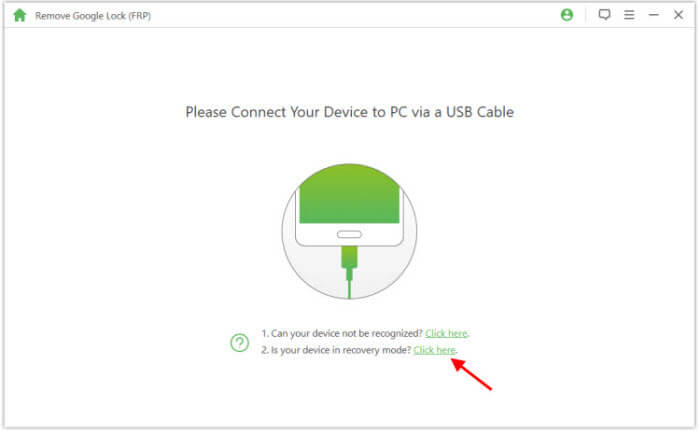
Если вы не уверены, поддерживается ли ваше устройство, вы можете загрузить бесплатную пробную версию для проверки.
Если вы никогда не получаете сообщение «Ваше устройство не поддерживается» и можете найти имя своего устройства в списке, это означает, что устройство поддерживается.
Скачать LockWiper (Android) >>
Как правило, вам просто нужно подключить свой телефон к LockWiper (Android), и он даст вам пошаговые инструкции.
1. Подключите устройство;
2. Загрузите пакет данных;
3. Снимите блокировку экрана. Вам просто нужно выполнить эти шаги, а затем программа сделает все остальное за вас.
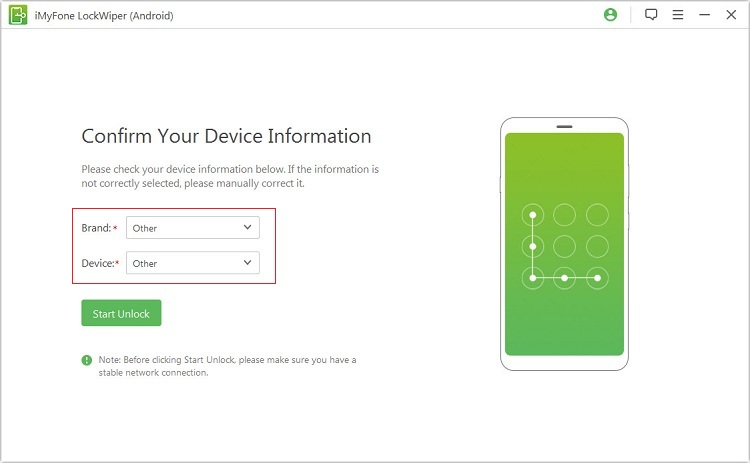
(1) Убедитесь, что вы выбрали правильную информацию об устройстве на последнем шаге.
(2) Если информация об устройстве верна, попробуйте выполнить эти шаги несколько раз.
(3) Если шаги не соответствуют вашему устройству, нажмите «отправить нам отзыв», чтобы отправить отзыв.
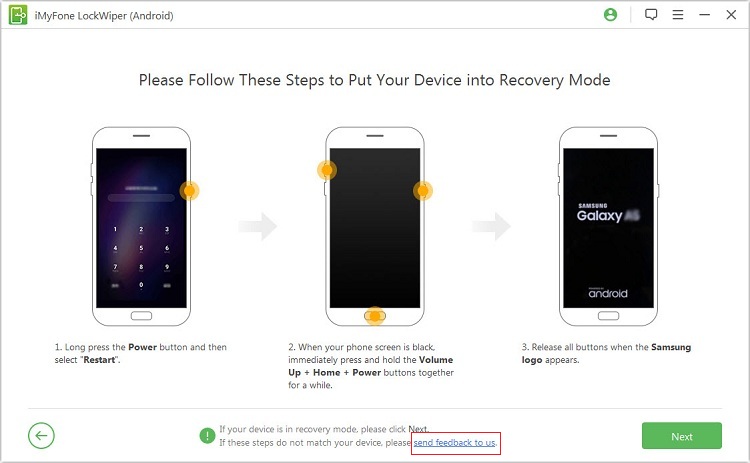
Шаг 1: Посмотрите на заднюю часть вашего устройства.
Шаг 2: Найдите номер модели, напечатанный на задней стороне коробки вашего устройства.
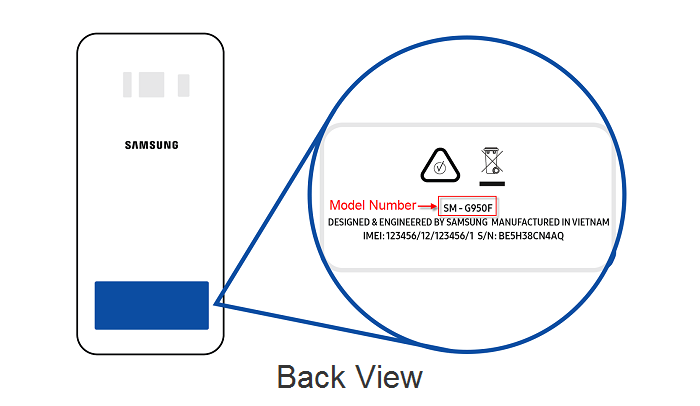
(2) Для не запечатанных мобильных устройств:
Шаг 1: Снимите заднюю крышку и аккумулятор.
Шаг 2: Найдите номер модели, напечатанный на наклейке на аккумуляторе.
Примечание: если номер модели не указан на аккумуляторе, извлеките аккумулятор и проверьте за ним, на телефоне.
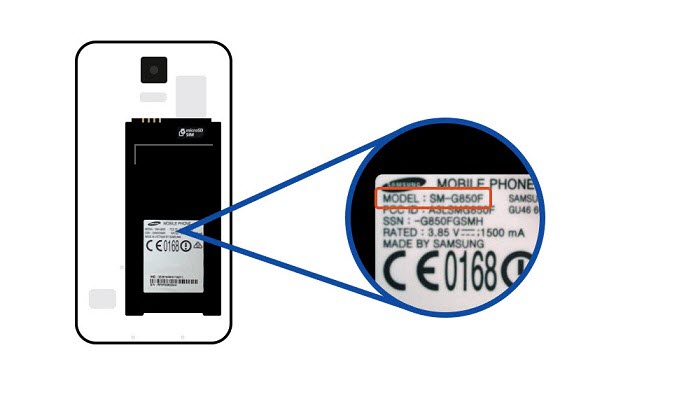
Что касается второго режима, он поддерживает все устройства Android. Если ваше устройство не является устройством Samsung, вы можете использовать этот режим для удаления блокировки экрана с вашего устройства.
Если вы можете разблокировать свой телефон для обычного использования, то это просто. Перейдите в Настройки > Об устройстве/О телефоне. Затем прокрутите вниз, чтобы увидеть версию Android. Для некоторых пользователей вам нужно нажать «Сведения о программном обеспечении», и здесь отобразится версия системы. Но что делать, если вы не можете разблокировать свое устройство Samsung? Затем выполните следующие действия и переведите свое устройство в режим загрузки, чтобы просмотреть ее.
Для Samsung с кнопкой «Домой»
1. Выключите свой телефон Samsung и подключите его к компьютеру с помощью кабеля USB.
2. Одновременно удерживайте кнопку увеличения громкости, кнопку «Домой» и кнопку питания. Не отпускайте их, пока не увидите логотип Samsung.
3. Подождите, пока ваше устройство перейдет в режим восстановления, когда на экране отобразится «Установка обновления системы» или «Нет команды».
4. Затем вы можете проверить версию системы в режиме восстановления, как показано ниже.
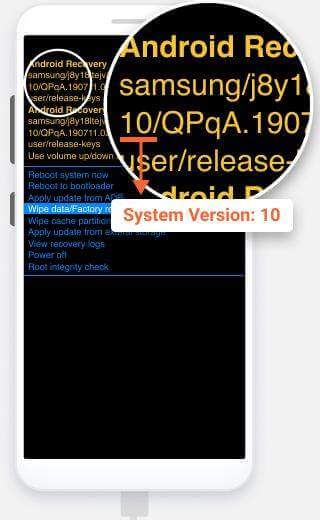
1. Выключите устройство Samsung и подключите его к компьютеру с помощью кабеля USB.
2. Удерживайте кнопку увеличения громкости, кнопку питания и кнопку Bixby (если есть) и отпустите их, когда отобразится логотип Samsung.
3. Подождите, пока устройство перейдет в режим восстановления, когда на экране отобразится сообщение «Установка обновления системы» или «Нет команды».
4. Проверьте версию системы в режиме восстановления, как показано на рисунке ниже.
5. Наконец, выберите «Перезагрузить систему сейчас», чтобы перезагрузить устройство Samsung.